【Shopifyメルマガ配信】ShopifyメールとShopify Flowを利用してメールマーケティングを無料で始めよう!
Shopifyを利用しECサイトを運営されている皆さんは、メールマーケティングを活用していますか?
アプリや外部ツールを使ってメールマーケティングを行っている方も多くいらっしゃるかと思いますが、利用料金がネックになりなかなか手を出せていない方も多くいらっしゃるかと思います。
今回は、ShopifyメールとShopify Flowを利用して安価にメールマーケティングを行う方法を紹介していきます。
Shopify メール (Email)
Shopify メールは、Shopifyが提供しているアプリで、毎月1万通まで無料で利用できます。
メールマーケティングにすでにかなり力を入れているECだと,1万通は少なく感じる場合もあるかもしれないですが、
これからECを始められる事業者には無料で試せるのはありがたいですね!
Shopify メールでは、キャンペーンとオートメーションの2種類のメールの送信が可能です。
キャンペーンとはいわゆるメルマガ配信のことを指します。
新着商品の追加、セールのお知らせなどを登録しているユーザーへ配信できます。
オートメーションの配信は、カゴ落ちやチェックアウト離脱、アップセルのメールなどの機能になります。
どちらにもテンプレートが用意されているので、初めてメールマーケティングを行う方にも使いやすいようになっています!
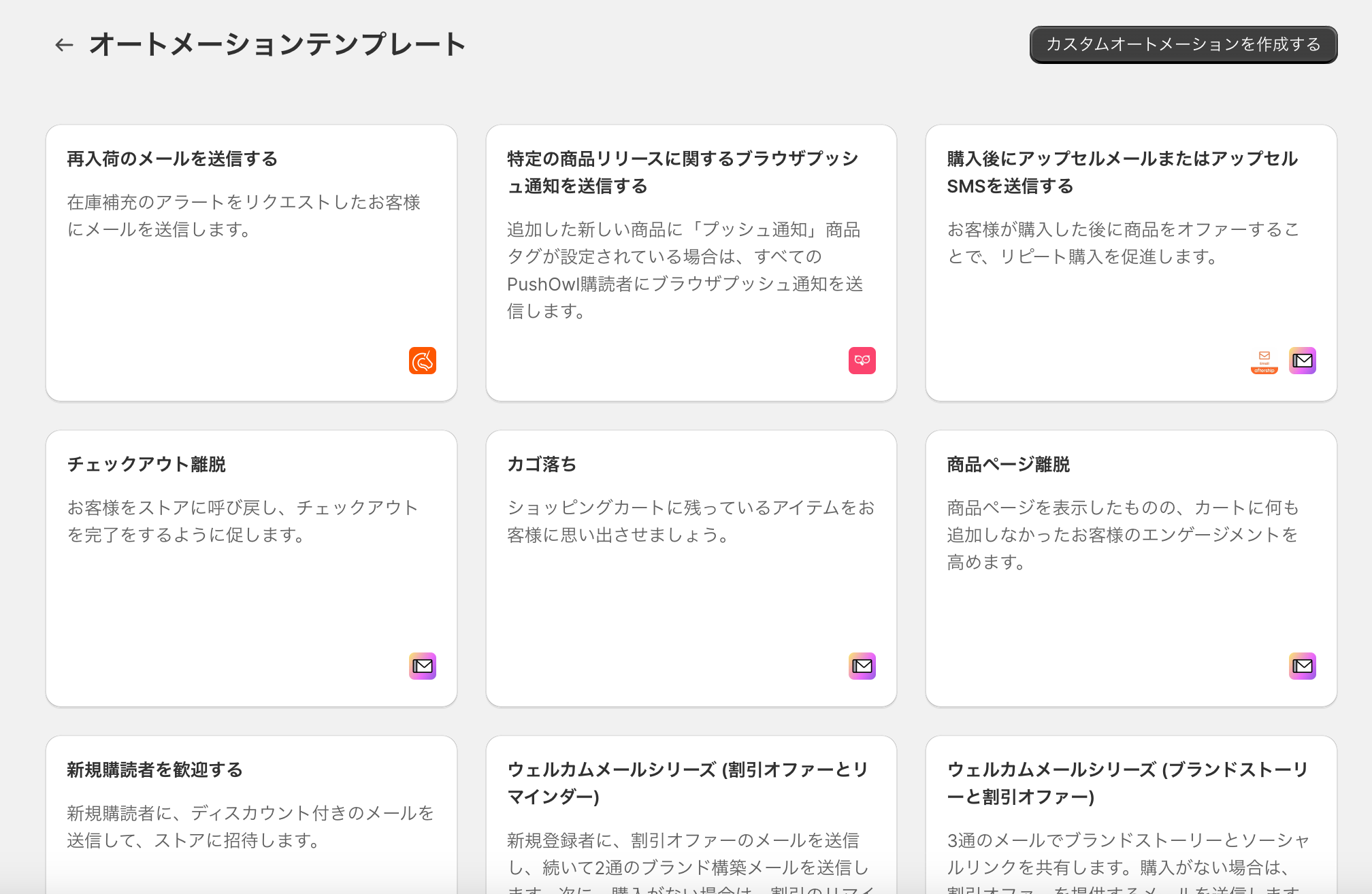
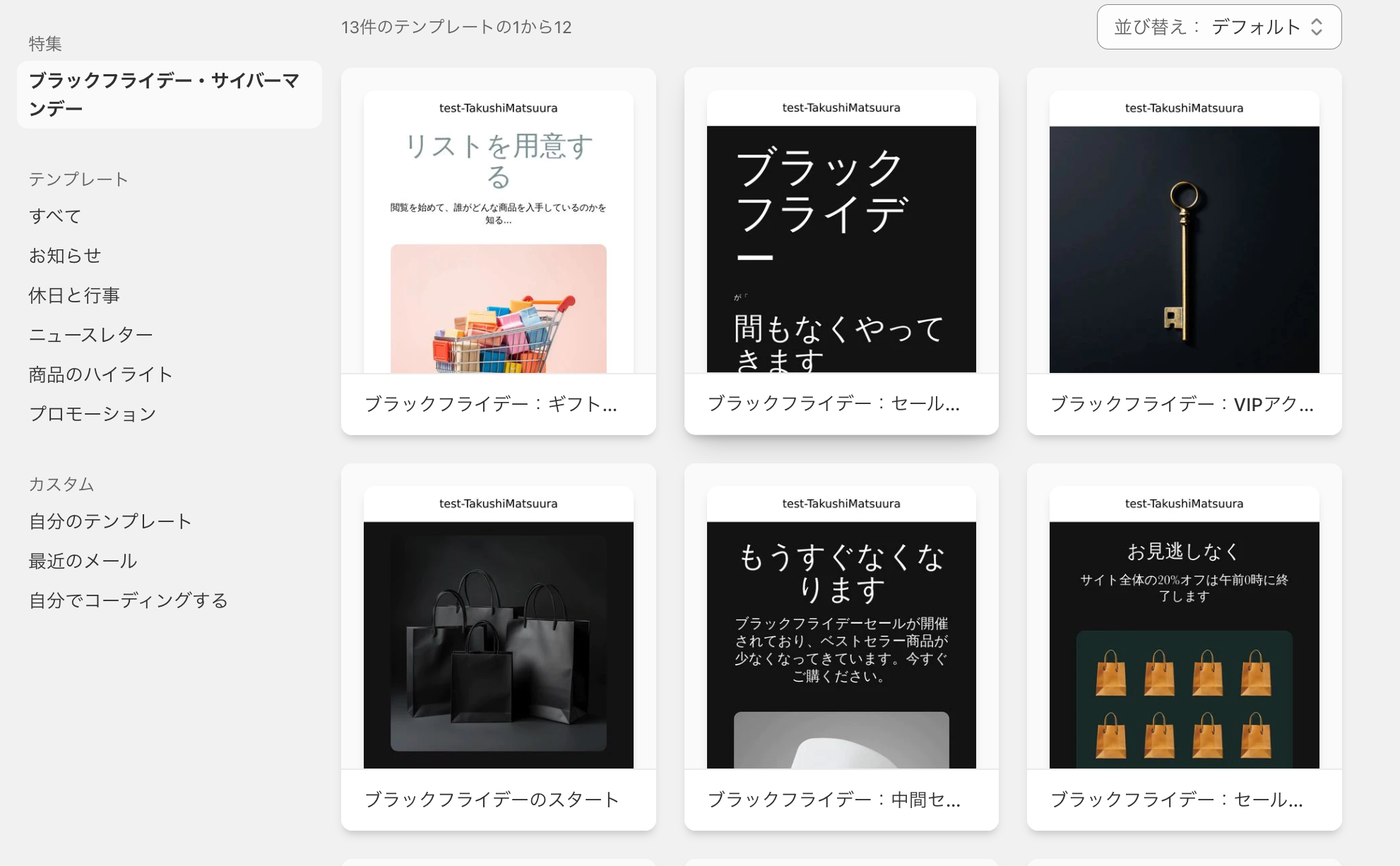
Shopify Flow
Shopify Flowはストアの運用に関わる作業を自動化できるアプリです。
こちらもShopifyからリリースされているアプリで無料で利用できます。
Flowについてはこちらから
Flowを利用して、顧客の管理を簡単にすることができます。
例:商品Aを購入した人に「商品A」のタグを付与し、顧客検索から商品Aを購入したことある人をソートできるように
メールとFlowを組み合わせて配信
メールマーケティングを行うにあたり、必要になってくるのがセグメント分けになります。
全てのメールを全ての顧客に配信するのではなく、
- このメールはあの商品を買ったことのある顧客に配信
- このお知らせは1年以内に購入があった顧客に配信
といった、メール配信の効率化が必要になります。
より効果が見込める顧客へ配信することで、無駄をなくし、効率の良いマーケティング施策を行うことができます。
セグメントの作成もShopifyのデフォルトの機能で行うことができます。
管理画面の「顧客管理」→「セグメント」から作成可能です。
実際のメール作成例
Step1 Flow作成
特定の商品を購入した顧客にタグを付与するFlowを設定します。
今回はテスト商品Aを購入した人に「テスト商品A」のタグを付与します。
Flowの管理画面から「ワークフローを作成」を選択します。
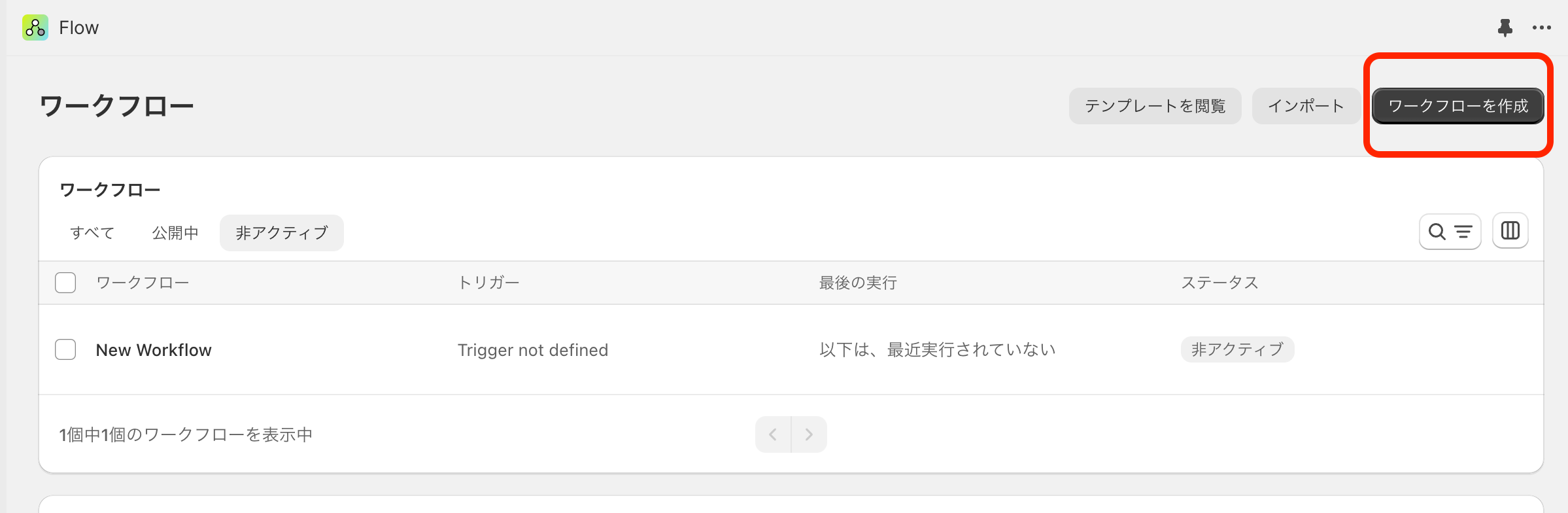
トリガーを選択から、「Order Created」を選択します。
続いて条件を追加し、「Order」→「lineItems」→「name」を選択します。これで設定したものと同じ(もしくは含む)名前の商品が購入に含まれる場合、という条件の設定が完了しました。
最後に、アクションとして、「Add Customer tags」を選択し、「テスト商品A」のタグを付与するように入力します。
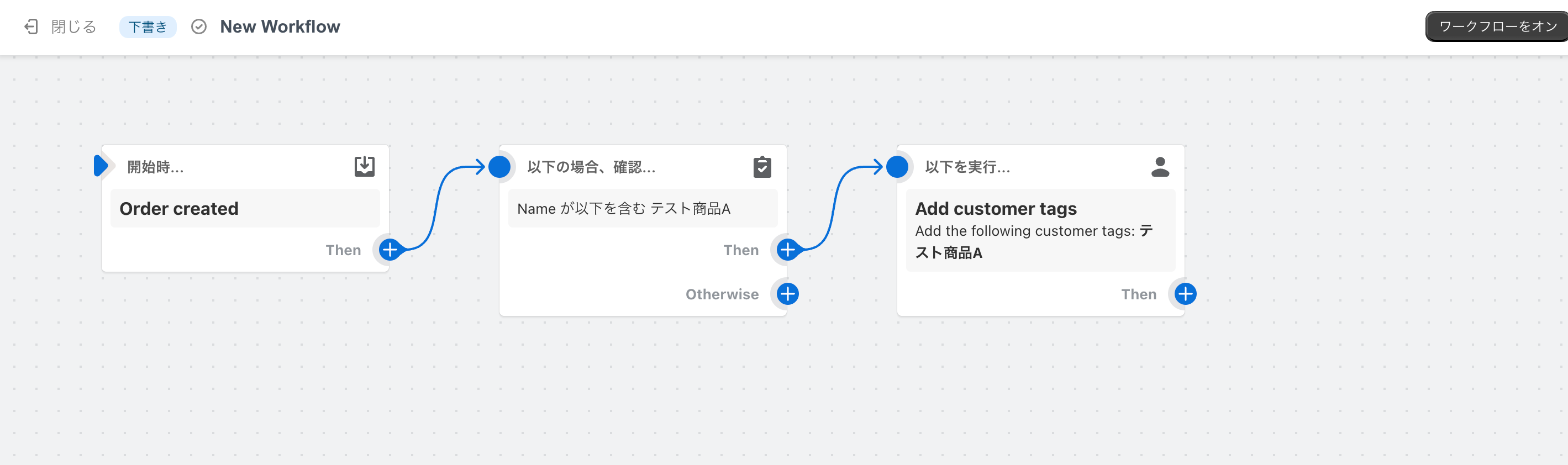
これで
「①注文が作成されたとき、
②注文に「テスト商品A」が名前に含まれる商品がある場合
③顧客に「テスト商品A」のタグを付与」
というフローが完成しました。
フローに穴がないか確認するために一度テスト注文をするなどして、動作確認をしましょう!
Step2 セグメント作成
今回は「テスト商品A」のタグがついていて、1年以内に購入があった顧客のセグメントを作成します。
管理画面の顧客管理から「セグメント」→「セグメントを作成」を選択します。
「絞り込み」を選択し、条件を入力します。
①「顧客タグ」を選択し、「テスト商品A」を選択
② ANDで条件を追加
③「最終注文日」を選択し過去12ヶ月に設定
こちらでセグメントの作成が完了しました
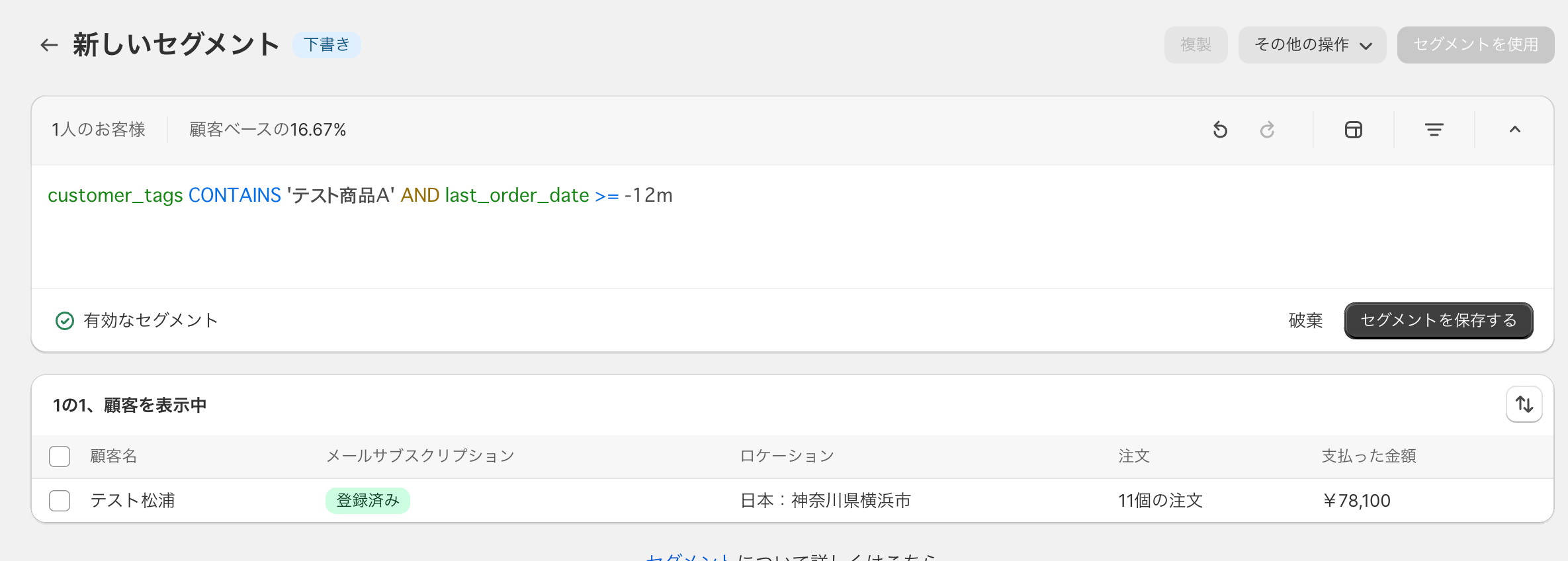
Step3 メール作成
次にStep2で作成したセグメントに配信するメールを作成します。
Emialから「キャンペーン作成 」を選択し、
好みのテンプレートを選択します。
(自分でコーディングもできます!)
テンプレートを選択すると、メールの受取人の選択ができます。こちらで先ほど設定したセグメントを選択します。
メールの内容やフォント・文字サイズ、セクションなどを自由に編集して保存します。
最後に右上の確認のボタンを押して完了になります。
いかがでしたでしょうか。
メールマーケティングのツールは有料のものがたくさんあり、
そちらではShopifyではできないような細かい分析機能などがついていたりする場合もあります。
MAツールKlaviyoの紹介はこちらから
Klaviyoで出来る!クリエイティブなメルマガデザインを作成する方法とは?
まずはハードルが低めで無料で始められるメールマーケティングから始めてみてはいかがでしょうか。
メールマーケティングをはじめとした各種オンラインマーケティングのご相談はぜひGO RIDEまで!











